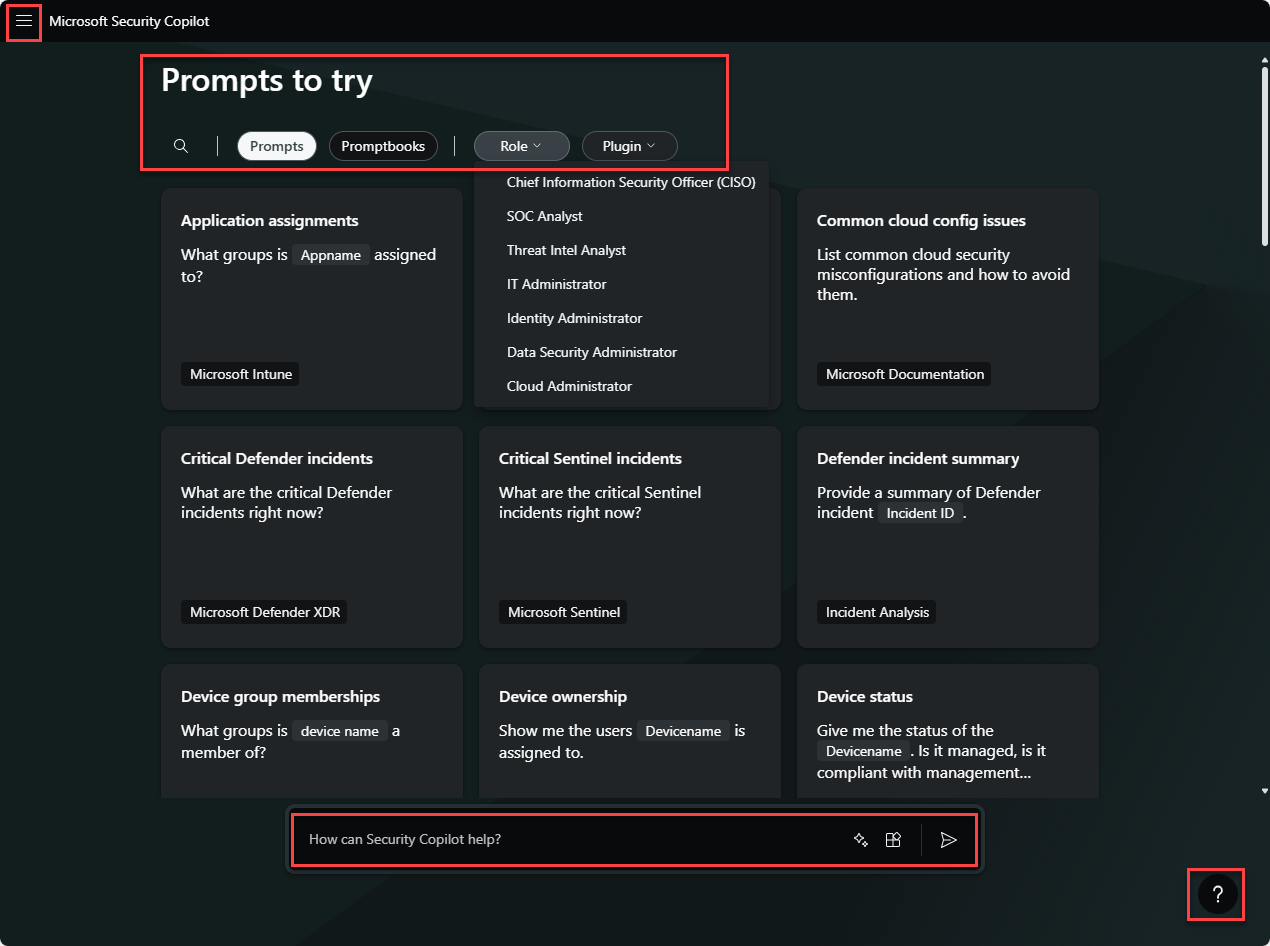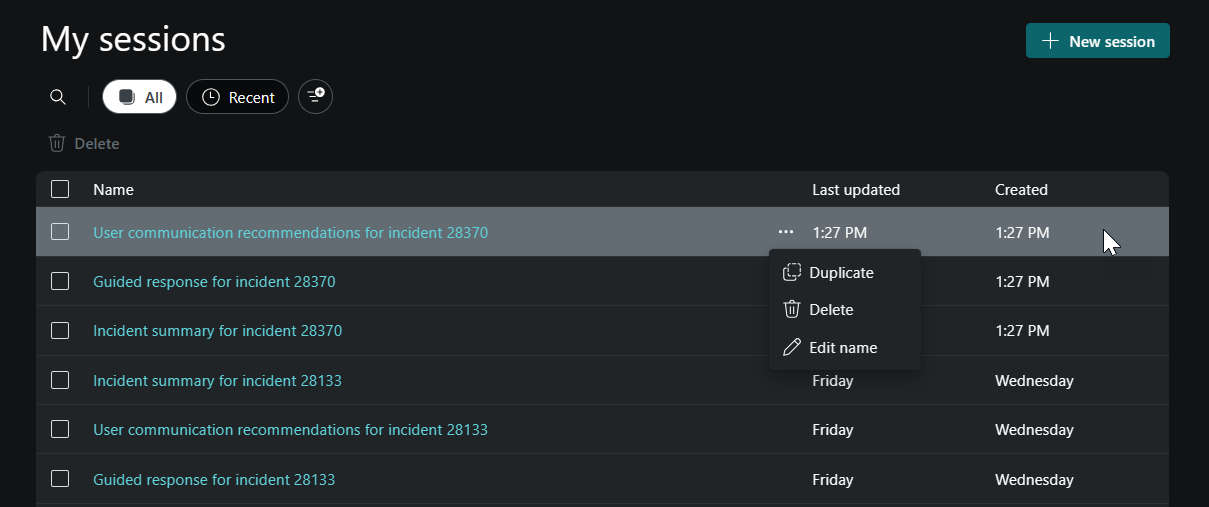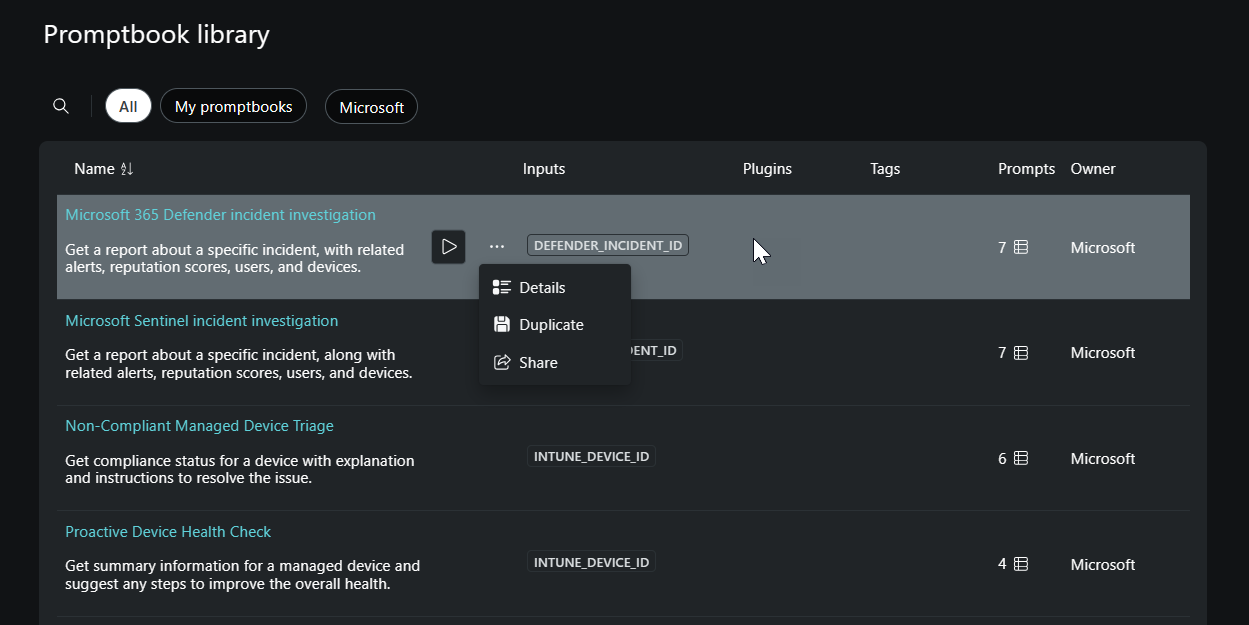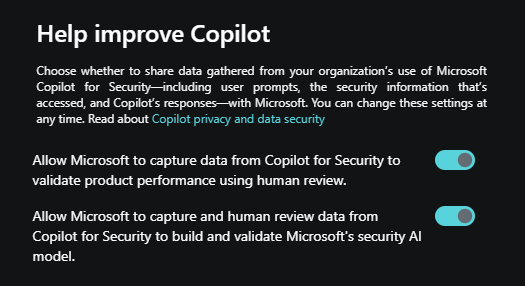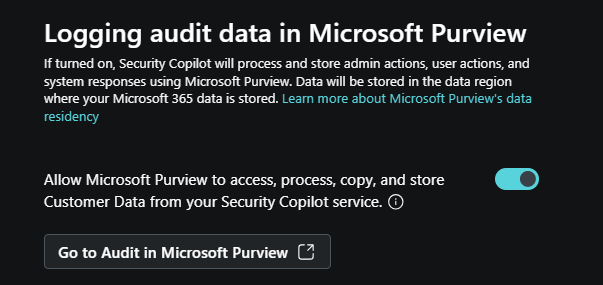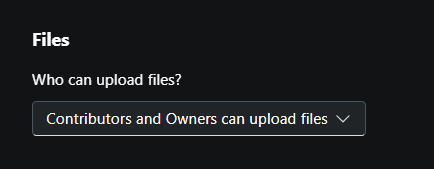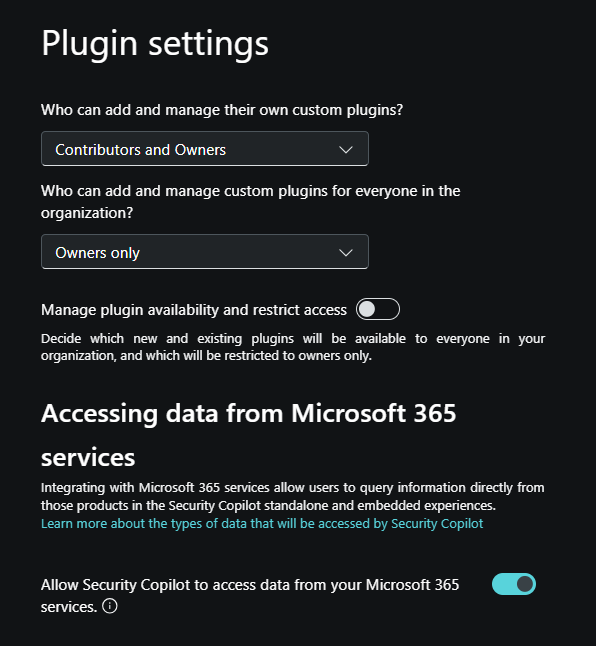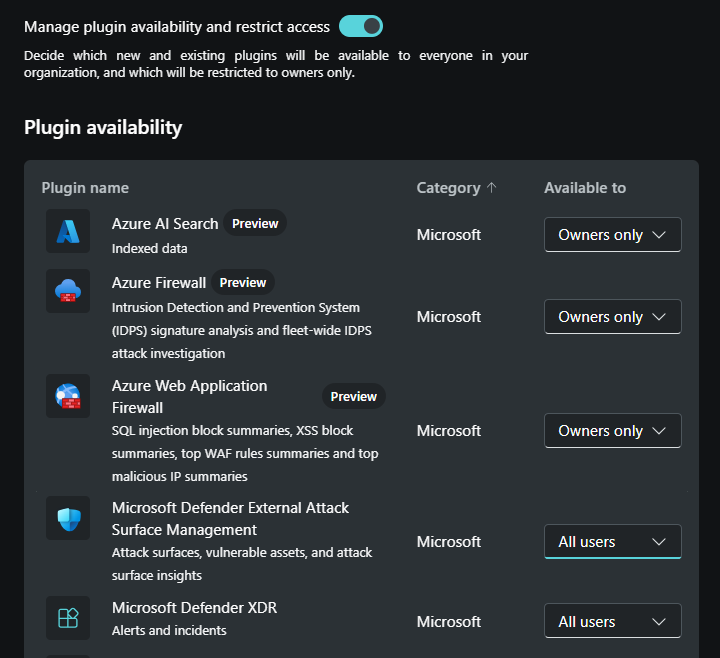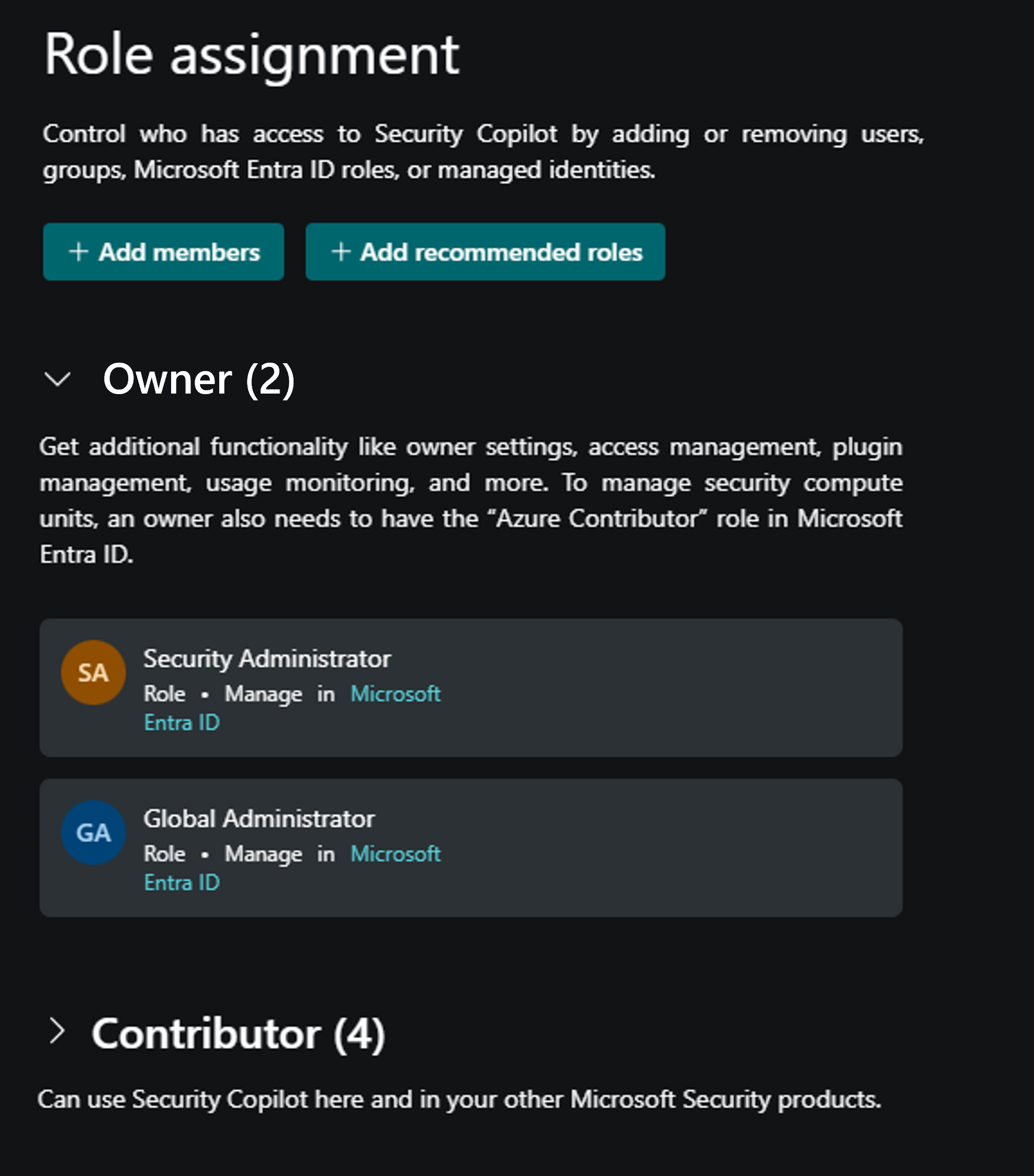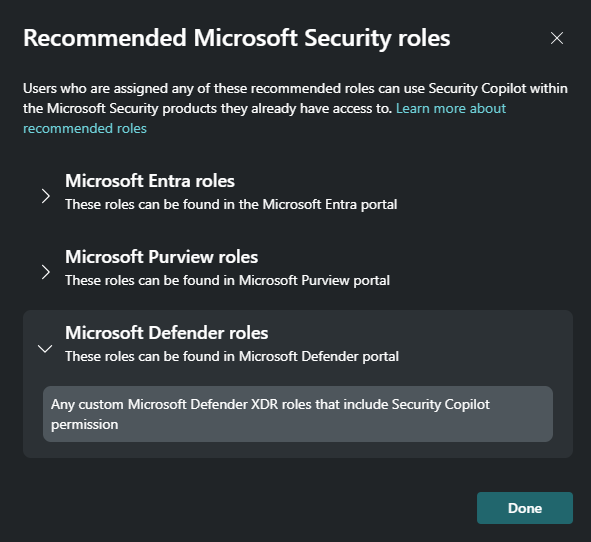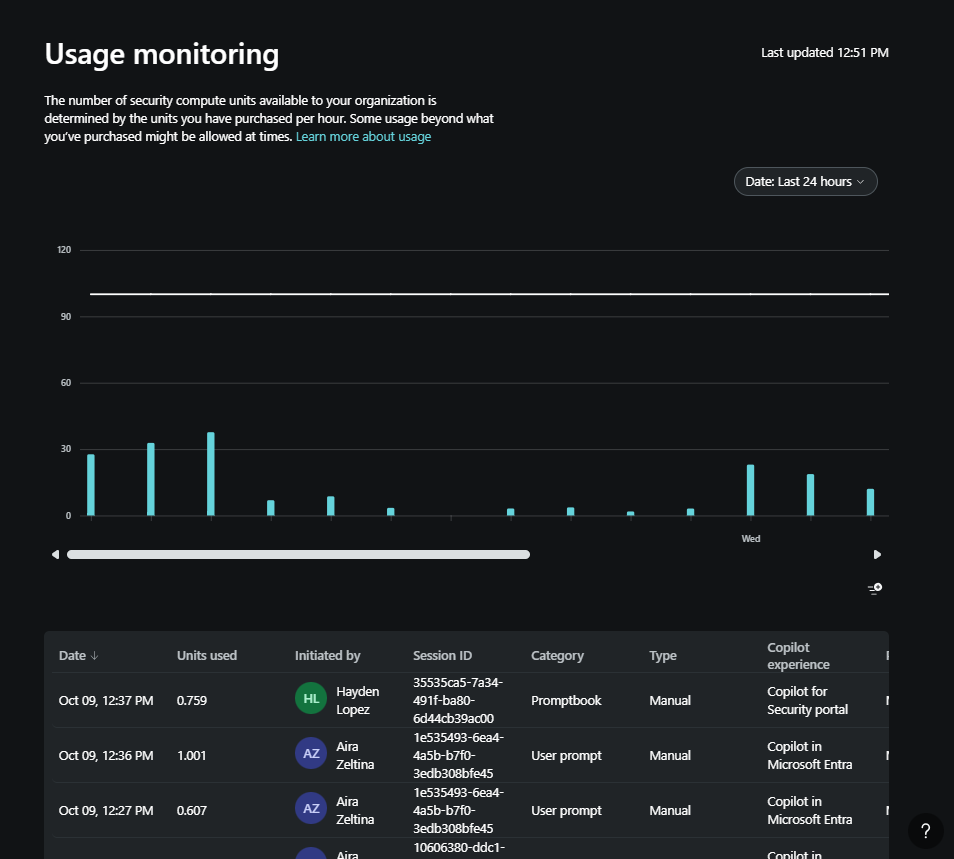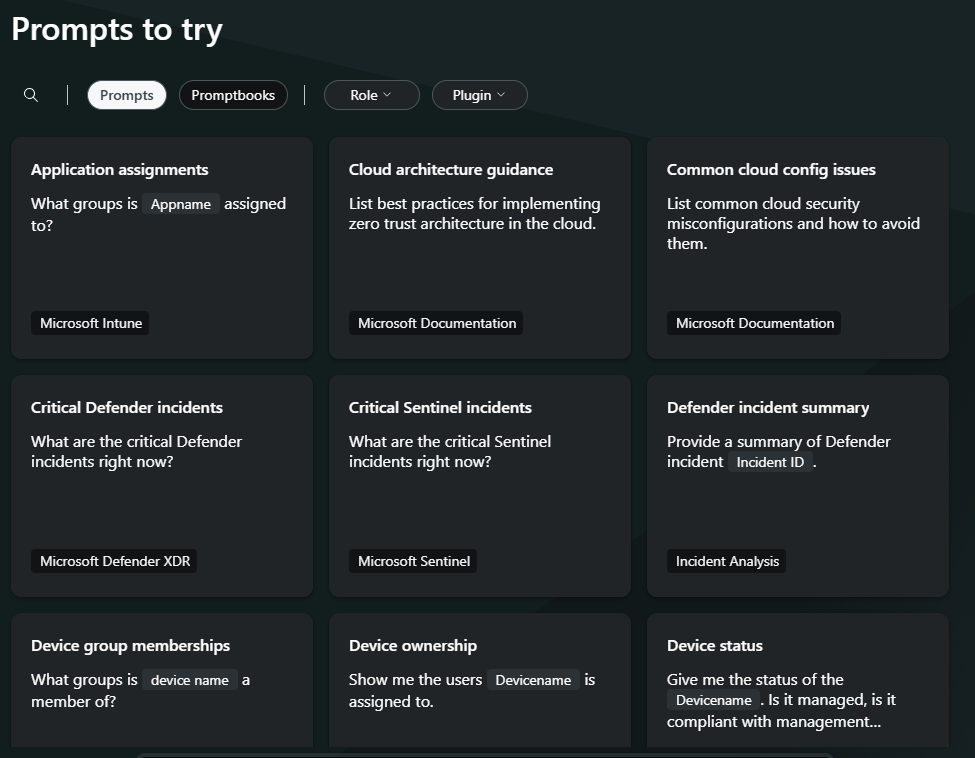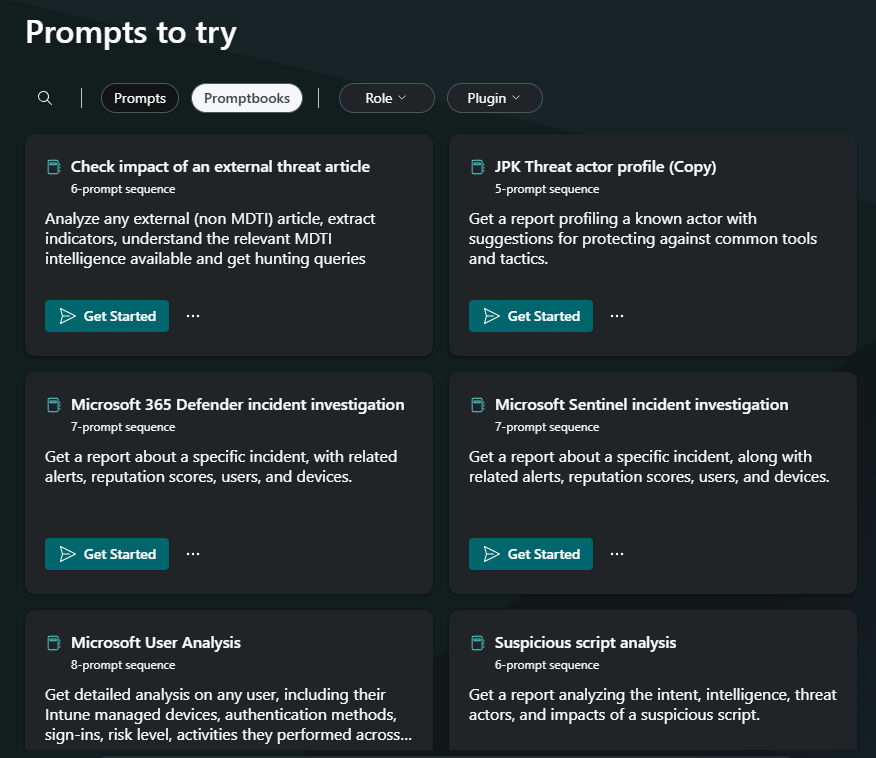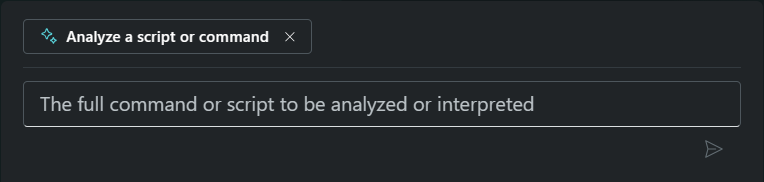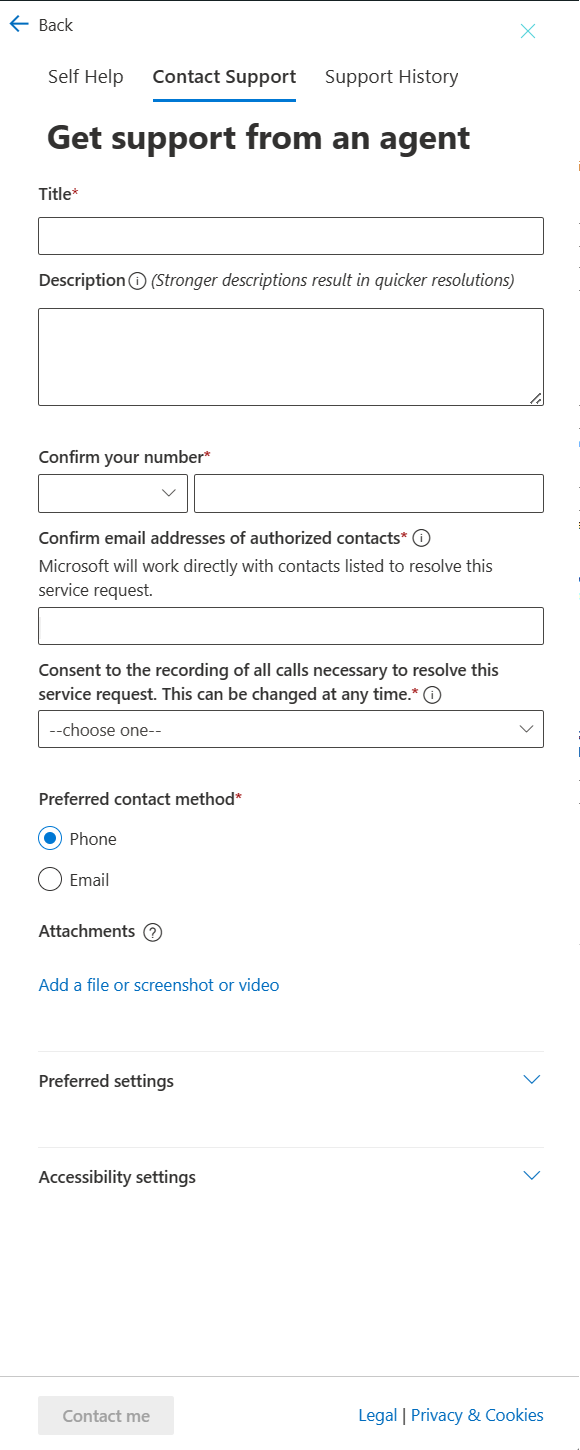Popis funkcí dostupných v samostatném prostředí microsoft Security Copilotu
Ke službě Microsoft Security Copilot lze přistupovat prostřednictvím vyhrazeného webu https://securitycopilot.microsoft.com. Tento vyhrazený web se také označuje jako samostatné prostředí. Je to prostřednictvím samostatného prostředí, které uživatelé přistupují k cílové stránce nebo portálu k platformě. Aby uživatelé měli přístup k funkcím Copilotu, musí mít příslušná oprávnění role. Další informace o řízení přístupu na základě role pro Copilot naleznete v části Přiřazení rolí v části Principy ověřování v Aplikaci Microsoft Security Copilot.
Na cílové stránce Copilotu (portálu) jsou některé klíčové orientační body, ke kterým může uživatel přecházet.
- Nabídka Domů
- Výzvy k vyzkoušení
- Řádek výzvy
- Help
Nabídka Domů
K domovské nabídce se dostanete tak, že vyberete ikonu hamburgeru umístěnou v levém horním rohu cílové stránky Copilot.
Z domovské nabídky může uživatel procházet následujícím způsobem:
Zpět na cílovou stránku výběrem ikony Domů.
Moje relace, které se vytvořily v seznamu minulých relací Uživatel může spravovat minulé relace s možnostmi vyhledávání a filtru a také možností přejmenování, duplikování nebo odstranění relací podle potřeby. Relace se v současné době uchovávají na stránce Moje relace, dokud nebudou ručně odstraněny. Při odstranění relace se všechna data přidružená k této relaci označí jako odstraněná a hodnota TTL (Time to Live) je nastavená na 30 dnů. Po vypršení platnosti hodnoty TTL nebudou mít dotazy přístup k datům. Protokoly, které obsahují data relace, nejsou ovlivněny při odstranění relace prostřednictvím uživatelského prostředí v rámci produktu. Tyto protokoly mají dobu uchovávání až 90 dnů.
Knihovna promptbooků, která obsahuje předdefinované sady promptbooků a vlastní promptbooky. K dispozici jsou informace o jednotlivých výzev, včetně popisu, požadovaných vstupů, počtu výzev, vlastníka a dalších. V knihovně promptbooků můžete vybraný promptbook spustit výběrem ikony spuštění. Můžete také vybrat tři tečky pro další možnosti.
Možnosti specifické pro vlastníky pro uživatele nakonfigurované jako vlastníci:
Nastavení vlastníka Mezi tato nastavení patří možnost přepnout kapacitu výpočetních jednotek zabezpečení (SCU), nakonfigurovat možnosti sdílení dat, které vám pomůžou vylepšit Copilot, povolit protokolování dat auditu v Microsoft Purview a nakonfigurovat, kdo může nahrávat soubory.
Nastavení modulu plug-in. Vlastníci konfigurují následující:
- Vyberte, kdo může přidávat a spravovat vlastní moduly plug-in. Dostupné možnosti jsou jenom přispěvatelé a vlastníci nebo vlastníci.
- Vyberte, kdo může přidávat a spravovat vlastní moduly plug-in pro všechny uživatele v organizaci. Dostupné možnosti jsou jenom přispěvatelé a vlastníci nebo vlastníci.
- Rozhodněte se, které nové a stávající moduly plug-in budou dostupné všem uživatelům ve vaší organizaci a které budou omezeny jenom na vlastníky.
- Povolte službě Security Copilot přístup k datům ze služeb Microsoftu 365. Pokud se rozhodnete nepovolit přístup pomocí Copilotu, uživatelé nebudou moct používat konkrétní moduly plug-in, jako je Microsoft Purview, nebo připojit jakékoli budoucí zdroje znalostí organizace, které jsou součástí služeb Microsoftu 365.
Přiřazení rolí, kde můžou správci zobrazovat a spravovat stávající přiřazení rolí pro role vlastníka copilotu a přispěvatele Copilotu. To zahrnuje možnost přidat doporučenou skupinu rolí.
Monitorování využití, které poskytuje řídicí panel ukazující, jak se jednotky SCU spotřebovávají v určitém časovém období úlohami Microsoft Security Copilot. Řídicí panel monitorování využití poskytuje přehled o počtu použitých jednotek, konkrétních modulů plug-in používaných během relací a iniciátorů těchto relací. Řídicí panel také umožňuje bez problémů použít filtry a exportovat data o využití. Řídicí panel obsahuje až 90 dnů dat. Když je analytik uprostřed šetření a využití se blíží limitu zřízené kapacity (90 %), při zadávání výzvy se analytiku zobrazí oznámení. Oznámení informuje analytika, aby kontaktoval vlastníka, aby zvýšil kapacitu nebo omezil počet výzev, aby se zabránilo přerušení. Tato oznámení se také zobrazují ve vložených prostředích Security Copilot.
Když se zřízená kapacita překročí, analytik zobrazí chybovou zprávu s oznámením, že kvůli vysokému využití v organizaci nemůže odeslat další výzvy. Analytik je požádán, aby kontaktoval vlastníka, aby zvýšil zřízené SU.
Nastavení, která zahrnují konfigurovatelné předvolby, data a prohlášení o zásadách ochrany osobních údajů a informace o verzi aplikace.
Nastavení předvoleb umožňuje uživatelům konfigurovat motiv, jazyk a časové pásmo. Copilot podporuje mnoho jazyků. Podrobné informace najdete v tématu Podporované jazyky.
Stránka s daty a ochranou osobních údajů obsahuje odkazy na prohlášení o zásadách ochrany osobních údajů, podmínky a informace o poloze, kde se data ukládají.
Na stránce O aplikaci najdete informace o verzi aplikace pro Copilot.
Přepínač tenanta. Tenant, který je zřízený pro Copilot, nemusí být tenantem, ze kterého se váš analytik zabezpečení přihlašuje. Na následujícím snímku obrazovky používá analytik zabezpečení Angus MacGregor k přihlášení účet Fabrikam. Copilot je zřízený v tenantovi Contoso. Výběrem šipky dolů může Angus MacGregor vybrat tenanta Contoso.
Výzvy k vyzkoušení
Výzvy jsou primární vstupní bezpečnostní copilot musí generovat odpovědi, které vám můžou pomoct s úlohami souvisejícími se zabezpečením. Promptbooky představují řadu výzev, které byly spojeny, aby bylo možné provádět konkrétní úlohy související se zabezpečením.
Abychom vám pomohli představit koncept výzvy ve funkci Security Copilot, je na domovské obrazovce okamžitě k dispozici sada výzev a výzev.
Filtry můžete použít k vyhledání výzev nebo výzev, které jsou pro vás nejrelevantní. Zpřesněte výsledky hledání použitím více filtrů, aby lépe vyhovovaly vaší roli nebo scénáři.
Přizpůsobte hledání výběrem filtrů na základě:
- Role – Příklady: CISO, analytik SOC, analytik hrozeb intel a správce IT.
- Mezi moduly plug-in patří: XDR v programu Microsoft Defender, Analýza hrozeb Microsoftu a přirozený jazyk do KQL pro pokročilé proaktivní vyhledávání.
Pomocí vyhledávací funkce můžete také vyhledat výzvy nebo promptbooky podle názvu.
Řádek výzvy
Pomocí panelu příkazového řádku zjistíte, jaké informace z dat zabezpečení potřebujete, v přirozeném jazyce a pak vyberte ikonu spuštění.
Kromě ikony spuštění obsahuje řádek výzvy dvě další ikony:
- Ikona výzvy
- Ikona Zdroje
Ikona výzvy
Výběrem ikony výzvy umístěné na panelu výzvy otevřete okno, ve kterém hledáte a přistupujete k promptbookům a systémovým možnostem.
Systémové funkce, které se často označují jako návrhy výzvy, jsou specifické pro jednotlivé výzvy, které můžete použít ve Copilotu. Seznam, který se zobrazí, když vyberete ikonu výzvy, je malá podmnožina všech dostupných systémových funkcí, které máte k dispozici. Pokud chcete zobrazit všechny možnosti systému, které máte k dispozici, vyberte Zobrazit všechny systémové možnosti. Zobrazený seznam se může lišit v závislosti na povolených modulech plug-in. Existují některé funkce, které nejsou svázané s konkrétním modulem plug-in a jsou k dispozici nezávisle na povolených modulech plug-in pro uživatele s přístupem ke Copilotu.
Výběr systémové schopnosti (návrh výzvy) obvykle vyžaduje k získání užitečné odpovědi další vstup, ale Copilot poskytuje tyto pokyny. Například následující obrázek ukazuje informace, které musí uživatel zahrnout k analýze skriptu nebo příkazu.
Ikona Zdroje
Copilot se integruje se zdroji specifickými pro zabezpečení pomocí modulů plug-in a souborů.
Moduly plug-in – Copilot v současné době podporuje moduly plug-in pro vlastní bezpečnostní produkty Microsoftu, produkty jiné společnosti než Microsoft, opensourcové informační kanály, informace z veřejného webu a vlastní moduly plug-in.
Soubory – Připojení k znalostní báze organizace poskytují copilotu více kontextu, což vede k relevantnějším, konkrétnějším a přizpůsobeným uživatelům. Nahrání souboru je jedním z přístupů, které Copilot používá k připojení k znalostní báze organizace.
Ke zdrojům se dostanete a spravujete prostřednictvím ikony zdrojů, která je součástí panelu výzvy. Okno Spravovat zdroje obsahuje kartu plug-in (výchozí zobrazení) a kartu soubory.
Podrobné informace o modulech plug-in a připojení k znalostní báze najdete v dalších lekcích tohoto modulu.
Help
Ikona nápovědy se nachází v pravém dolním rohu cílové stránky Copilot.
Výběrem ikony nápovědy můžete vytvořit odkaz na dokumentaci a školení nebo pokud narazíte na problémy nebo potřebujete vyhledat pomoc, security Copilot poskytuje moderní a pokročilé prostředí podpory. V závislosti na vaší roli vám widget umožňuje:
Vyhledejte řešení běžných problémů. Každý, kdo má přístup ke službě Security Copilot, má přístup k widgetu samoobslužné podpory tak, že vybere ikonu nápovědy a pak vybere kartu Nápověda. Na panelu výzvy zadejte svůj dotaz a zobrazí se články související s hledáním.
Odešlete případ podpory týmu podpory Microsoftu. Pokud chcete otevřít případy podpory, musíte mít minimálně roli správce podpory služeb nebo správce helpdesku. Můžete si také prohlédnout historii podpory.